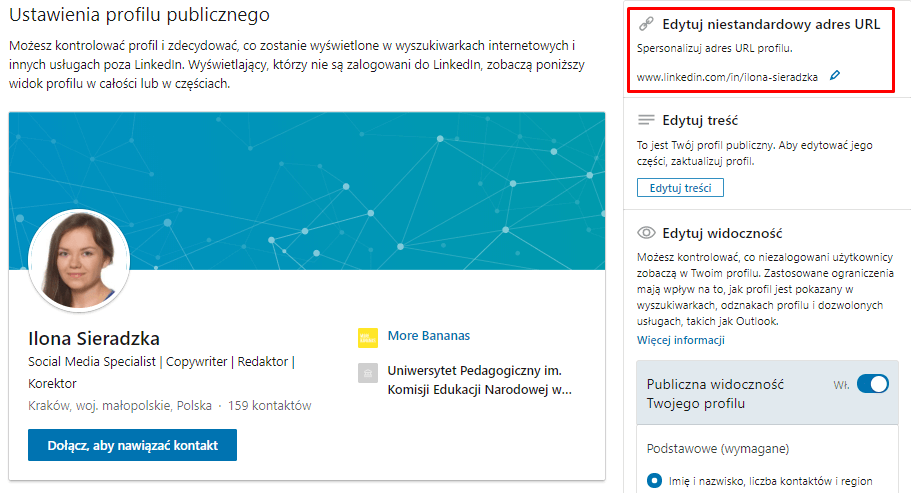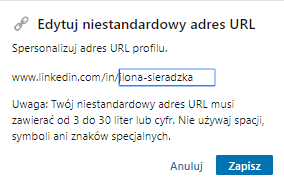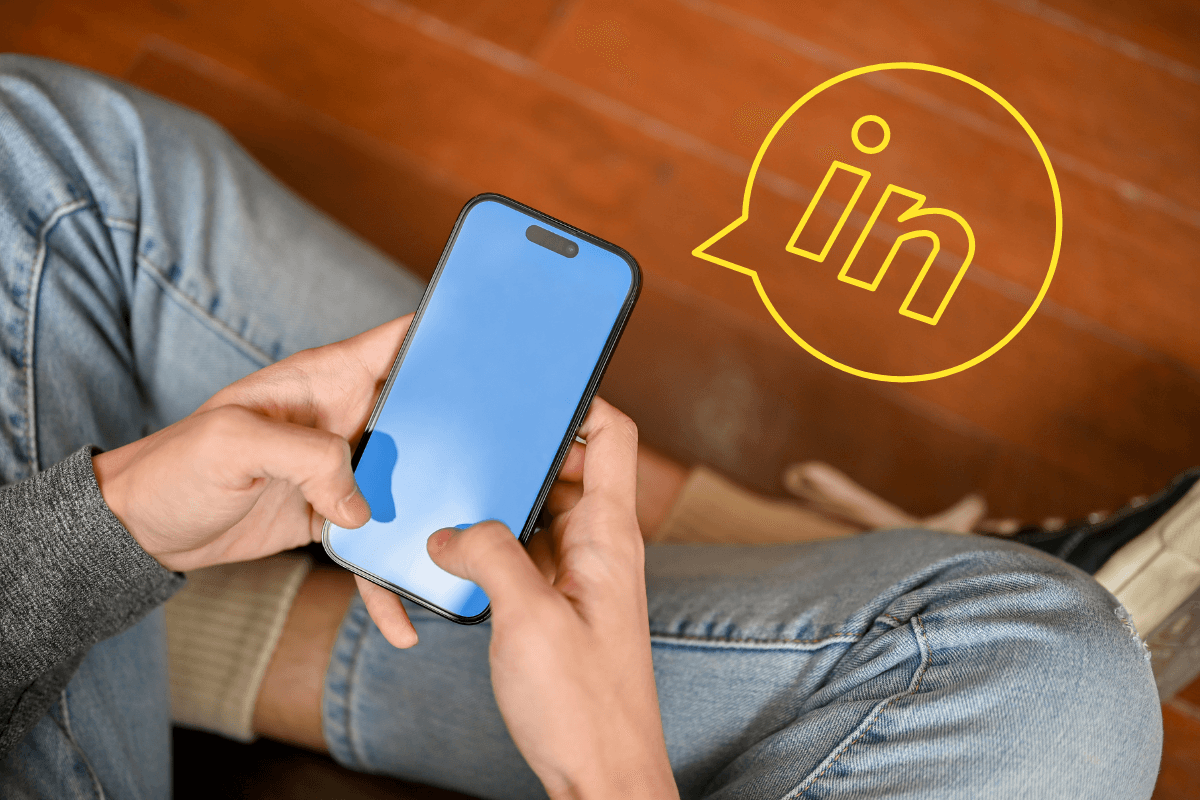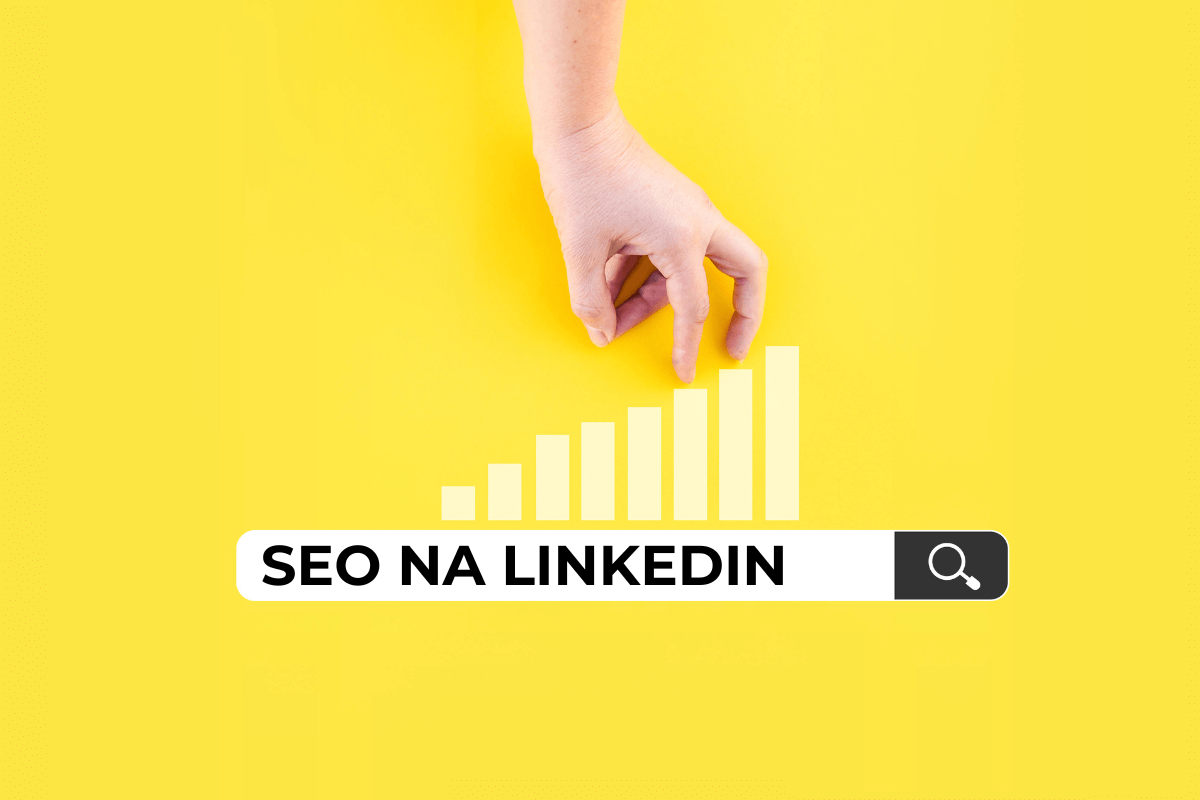Jak spersonalizować adres url na LinkedInie? Mamy dla Ciebie prosty poradnik krok po kroku jak to zrobić. Sprawdź!
W adresie URL najlepiej użyć imienia i nazwiska. Jeśli taki wariant jest już zajęty, pomyśl nad inicjałem imienia i nazwiskiem w różnych kombinacjach, dodaniem drugiego imienia czy cyfr.
Rozmiary reklam social media [Facebook, Instagram, LinkedIn, Twitter, YouTube, Pinterest, TikTok]
Po co zmienić URL swojego profilu?
- Większy profesjonalizm
- Łatwiejsze podawanie adresu swojego konta
- Prostsze linki
- Wyróżnienie się na tle innych
Jak zmienić adres URL profilu na LinedInie?
- 1. Wejdź na profil
- 2. Kliknij Edytuj profil publiczny i URL
- 3.Kliknij Edytuj niestandardowy adres URL
- 4.Wprowadź nowy adres – może liczyć od 3 do 30 znaków (liter i cyfr).
- 5. Zapisz zmiany i gotowe!
Autor: Ilona Sieradzka
Social media specialist
Subscribe
0 komentarzy